Якщо ви спробуєте створити або зберегти файл у кореневій папці диска C:\, ви отримаєте повідомлення про помилку «Доступ до цільової папки заборонено: вам потрібен дозвіл на виконання цієї дії», продовжуйте читати нижче.
За конструкцією та з міркувань безпеки Windows 10, 8 і Windows 7 не дозволяють користувачам (навіть адміністраторам) зберігати файли в кореневій папці диска C:\. Отже, коли користувач намагається створити файл у кореневій папці диска C:\ (за допомогою блокнота або іншої програми), Windows відображає помилку «У вас немає дозволу на збереження в цьому місці».
В ОС Windows 7 єдина дія, яку потрібно виконати, щоб зберегти файли в цьому місці (C:\), - це вимкнути налаштування UAC (Контроль облікових записів користувачів). з панелі керування, але в ОС Windows 8 (або Windows 8.1) ця процедура більше не працює, і вам доведеться відключити UAC через Windows реєстр. Майте на увазі, що вимкнення UAC у вашій системі не є безпечною практикою, оскільки це може дозволити зловмисним програмам порушити вашу систему. На мою думку та згідно з моїм досвідом, «UAC» є трохи дратівливим засобом безпеки, тому що ви завжди потрібно відповідати на повторювані спливаючі вікна майже для будь-якої дії, яку ви хочете виконати зі своїм комп'ютер.
У цьому підручнику я покажу вам, як відключити UAC у Windows 10, 8.1 (або Windows 8) та усунути «Помилка доступу заборонено», коли ви намагаєтеся створити (зберегти) файл у кореневій папці диска C:. (Це рішення також працює для ОС Windows 7 і Vista.)
Як виправити: не вдається змінити, скопіювати або зберегти файли в кореневій папці диска C: в ОС Windows 10, 8, 7.
Щоб мати можливість змінювати, зберігати або створювати файл у кореневій папці диска C: в ОС Windows 10, 8 або 7, вам потрібно відключити UAC (Контроль облікових записів користувачів) через реєстр Windows. Для цього дотримуйтесь інструкцій нижче: *
* Примітка: Якщо ви хочете змінити рівень чутливості контролю облікових записів користувачів (UAC), прочитайте це підручник.
1. Натисніть «Windows”  + “Р” для завантаження Біжи діалогове вікно.
+ “Р” для завантаження Біжи діалогове вікно.
2. Введіть «regedit” і натисніть Введіть.

ВАЖЛИВО: Перш ніж продовжувати змінювати реєстр, спочатку зробіть резервну копію реєстру. Щоб зробити це:
а. З головного меню перейдіть до Файл & виберіть Експорт.
б. Вкажіть місце призначення (наприклад, ваш Робочий стіл), введіть назву файлу (наприклад, «Резервне копіювання реєстру») і натисніть Зберегти.
3. Усередині реєстру Windows перейдіть (з лівої панелі) до цього ключа:
- HKEY_LOCAL_MACHINE\SOFTWARE\Microsoft\Windows\CurrentVersion\Policies\System\
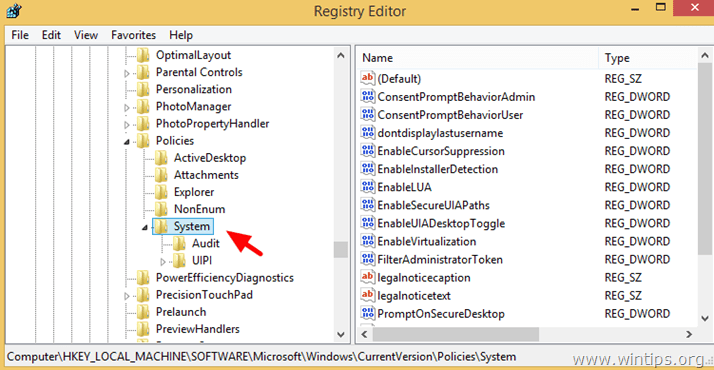
4. На правій панелі двічі клацніть на УвімкнутиLUA Значення DWORD.
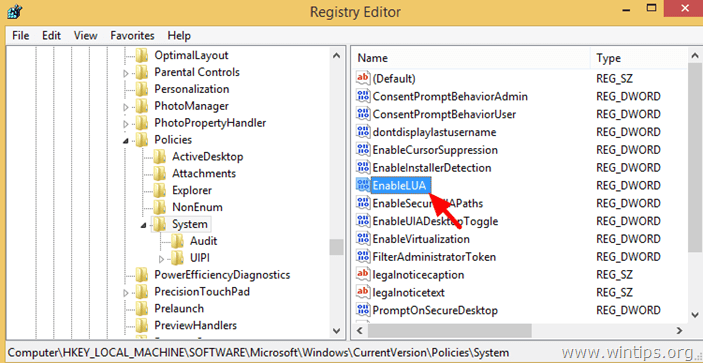
5. Змініть дані значення з 1 (один) на 0 (нуль) і натисніть добре коли закінчено.*
* Примітка: Встановіть значення 1 (один) у будь-який час, коли ви хочете повторно ввімкнути UAC у Windows.
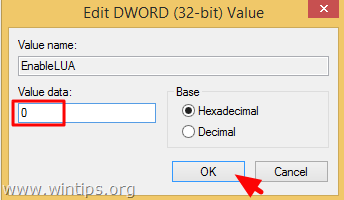
6. Закрийте редактор реєстру та перезапустити ваш комп'ютер.
Ви закінчили!